Googleドキュメントで、作成した表を移動させる方法についてです。
ドラッグして自由な位置に移動させる方法と、メニュー操作でページ内の特定の位置に配置する方法があります。
ドラッグして自由な位置に移動させる方法と、メニュー操作でページ内の特定の位置に配置する方法があります。
ハンドラをドラッグする方法
表の角の部分にマウスポインタを近づけると表の移動用のハンドラ![]() が出現します。
が出現します。
四隅のどこでも出現しますが、たまになかなか出てこないこともあります。
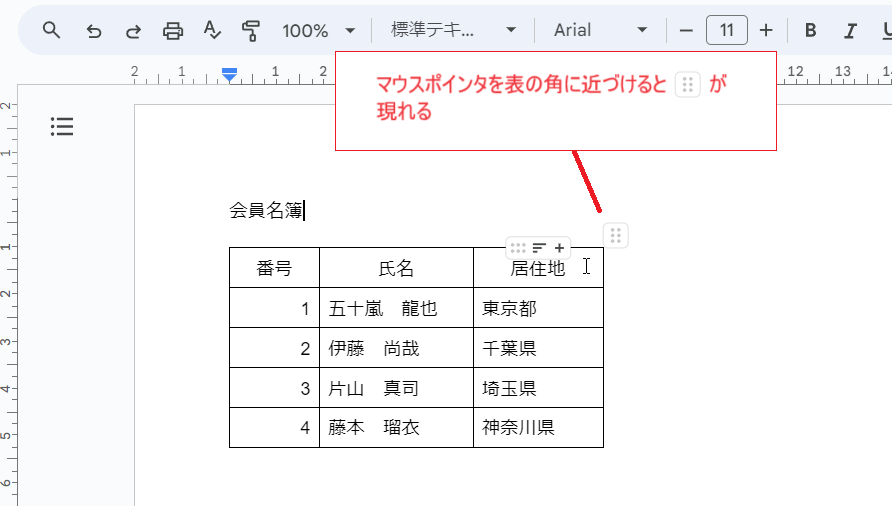
あとはこのハンドラをドラッグして移動させます。
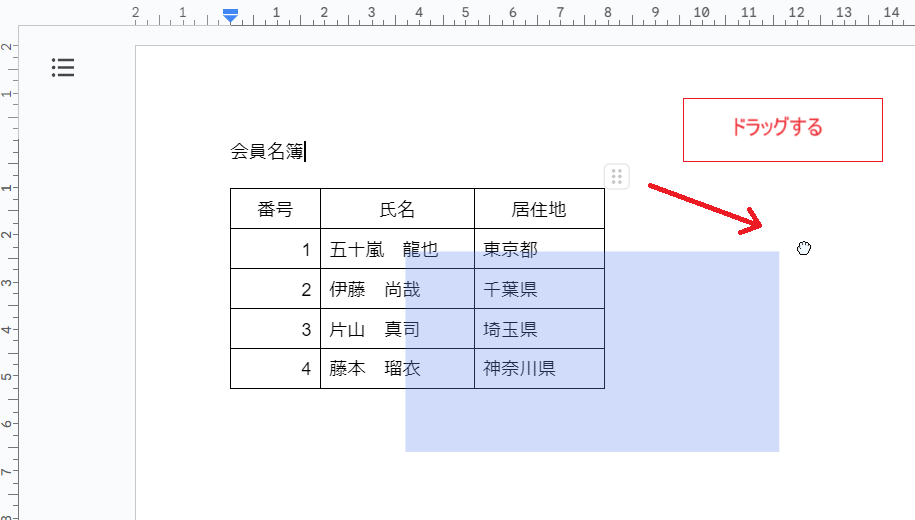
ドロップ(マウスのボタンを離す)すると表を移動させることができました。
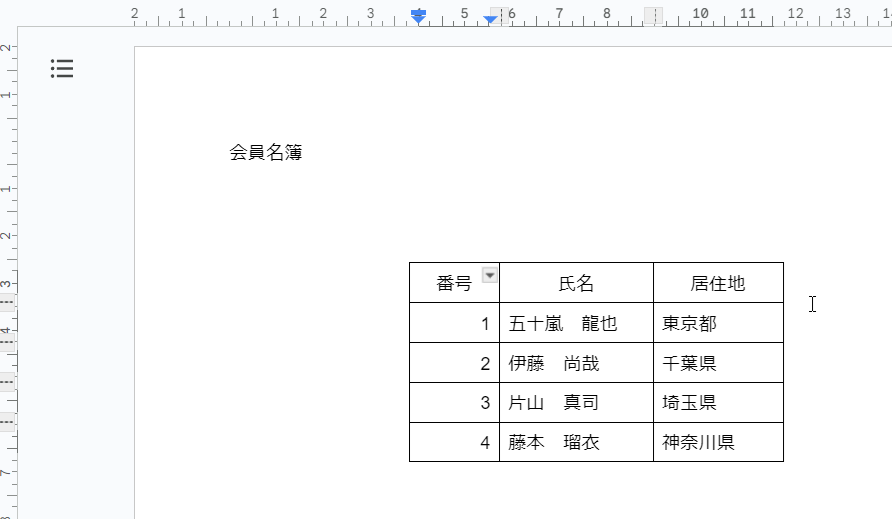
メニューを使う方法
表の内部で右クリックし、メニューから「表のプロパティ」を選択します。
ウインドウ上部のメニューから「表示形式」→「表」→「表のプロパティ」と進む方法もあります。
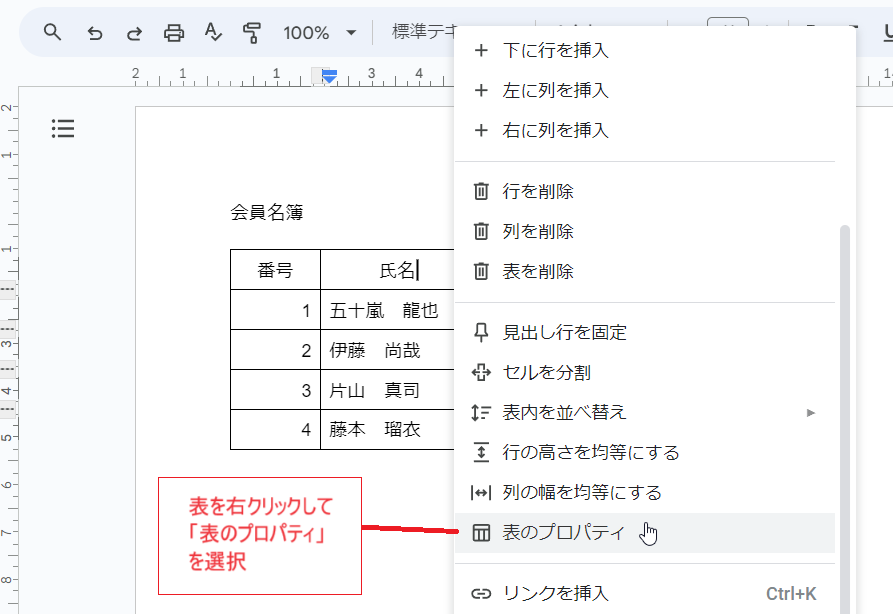
するとウインドウ右側にプロパティのペイン(領域)が出現しますので、「クイックレイアウト」をクリックします。
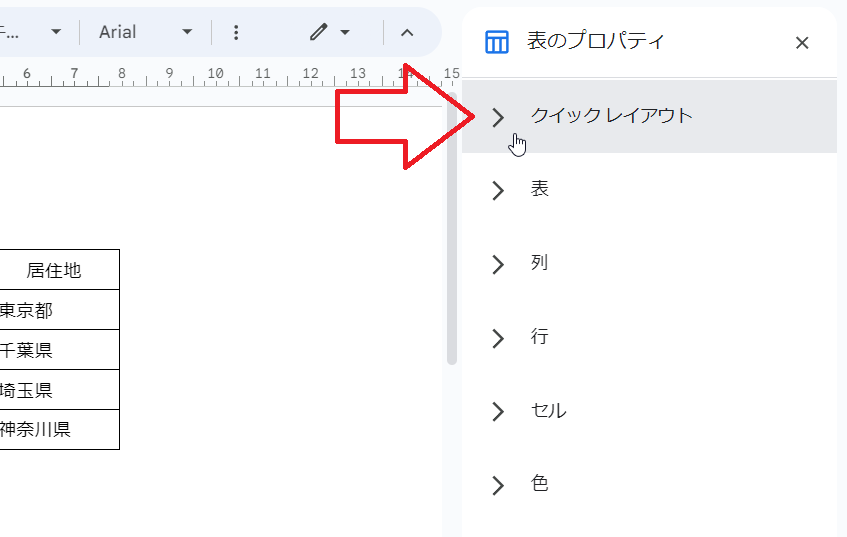
9つの移動先の候補が表示されますので適当なものを選びます。
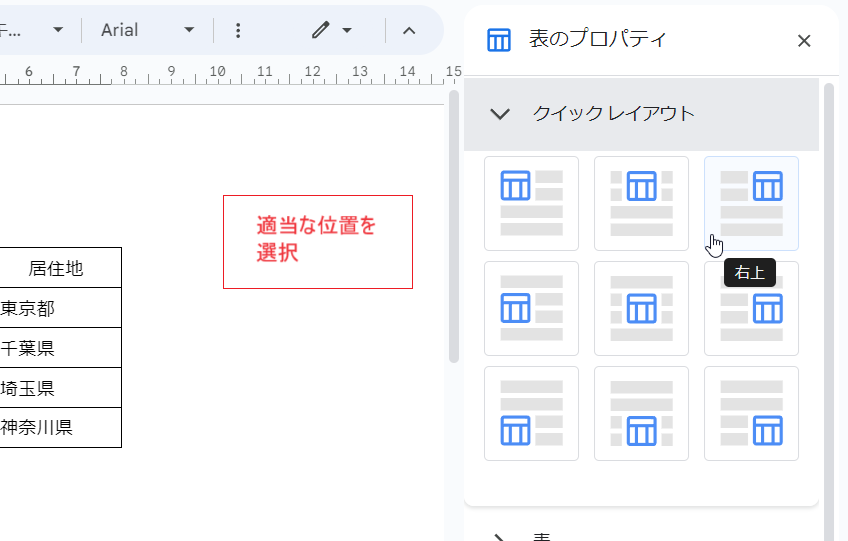
すると表がその位置に移動しました。
9つの移動先はページ内での(絶対的な)位置を表しており、細かい調整はできません。細かい調整は上記のドラッグの方法を使うのが適当です。
